Servicebereich
IPLEX G Lite/G Lite-W Software-Update – V. 1.40
Sorry, this page is not available in your country
Let us know what you're looking for by filling out the form below.
Dieses Programm aktualisiert die IPLEX Lite/G Lite-W Software auf V. 1.40.
V. 1.00 / V. 1.10 / V. 1.11 / V. 1.20 / V. 1.30
Im Folgenden sind die neuen Funktionen und Änderungen des Programms erläutert:
1. Unterstützung der drahtlosen Datenübertragung über die IPLEX Desktop-Anwendung.
1. Lesen Sie sich die Software-Lizenzvereinbarung vor dem Download der Software sorgfältig durch. Mit dem Herunterladen der Software erklären Sie sich mit der Vereinbarung einverstanden.
2. Stellen Sie bitte vor Beginn des Softwareupdates sicher, dass Folgendes vorhanden ist:
1. Wählen Sie unten auf der Seite die Datei aus, die Sie herunterladen möchten.
2. Geben Sie die erforderlichen Informationen in das Eingabeformular ein.
3. Wählen Sie die Schaltfläche [Datei herunterladen], um den Download zu starten.
4. Wählen Sie im Dialogfeld [Datei herunterladen] die Schaltfläche [Speichern], um die Software auf den internen Speicher Ihres PCs herunterzuladen.
5. Die heruntergeladene Datei ist ein komprimiertes ZIP-Format. Entpacken Sie die Datei in einen beliebigen Ordner.

1. Schließen Sie die SDHC-Speicherkarte an einen Computer an.
2. Erstellen Sie im Stammverzeichnis einen neuen Ordner namens „UPDATE“.
3. Kopieren Sie alle entpackten Dateien in den Ordner „UPDATE“.
4. Schließen Sie das IPLEX G Lite/G Lite-W am Netzteil an.
5. Legen Sie bei ausgeschaltetem Videoskop die SDHC-Speicherkarte aus Schritt 1 oben in das Videoskop ein.
6. Schalten Sie das Videoskop ein.
Achtung: Das Videoskop muss durchgehend mit Strom versorgt werden, um ein versehentliches Abschalten während des Updates zu verhindern.
7. Der Aktualisierungsvorgang wird automatisch gestartet.
8. Wenn die Meldung „UPDATED!!!“ (Aktualisiert) am unteren Rand des blauen Startbildschirms erscheint, schalten Sie das Videoskop aus.
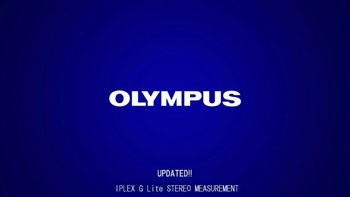
9. Löschen Sie mit Ihrem Computer den Ordner „UPDATE“ auf der SDHC-Speicherkarte, um eine erneute automatische Aktivierung zu verhindern.
10. Gehen Sie zu Menü > Systemeinstellung > Version, um zu bestätigen, dass die Softwareversion erfolgreich installiert wurde.
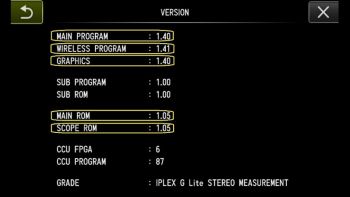
| Sprache | Version |
|---|---|
| 1.40 |
Haben Sie eine Frage zu einem Produkt oder einer Lösung in dieser Datei?
You are being redirected to our local site.